كيفية استعادة الوصول إلى القرص الصلب وإصلاح خطأ عدم القدرة على فتح القرص الصلب

في هذه المقالة، سنرشدك إلى كيفية استعادة الوصول إلى القرص الصلب عند تعطله. هيا نتابع!
3 طرق أفضل لحفظ الملفات على جهاز الكمبيوتر الخاص بك ستساعدك في الحصول على المزيد من الخيارات عند تخزين البيانات على جهاز الكمبيوتر الخاص بك. هل طريقة Windows العادية لحفظ الملفات مناسبة بما يكفي لعملك؟ بالتأكيد بعد هذه المقالة سيكون لديك العديد من الأفكار الجديدة لحفظ البيانات على جهاز الكمبيوتر الخاص بك.
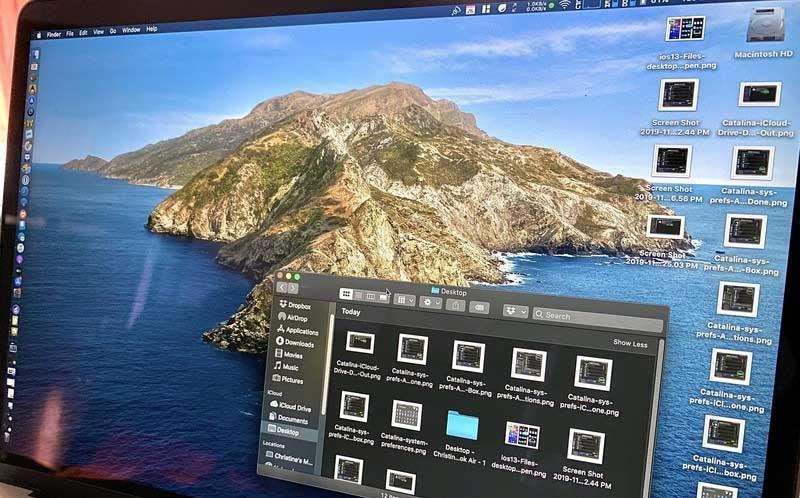
خاصة مع وجود أفضل 3 طرق لحفظ الملفات على الكمبيوتر أدناه، سنوفر مرات لا حصر لها في البحث عن ملف معين إذا نسينا الاسم. ستساعد هذه الأدوات الأشخاص على تقسيم أنواع البيانات، بحيث لا يزال بإمكاننا تمييز المحتوى الأساسي بغض النظر عن حجم مستودع البيانات.
لكي يعمل جهاز الكمبيوتر أو سطح المكتب أو الكمبيوتر المحمول بشكل جيد، تلعب الذاكرة أو التخزين دورًا مهمًا للغاية. سيكون حجم الذاكرة أو محرك الأقراص الموجود على كل كمبيوتر مختلفًا. لذلك، قبل الشراء، عليك أن تفكر في الغرض من استخدامه لاتخاذ القرار الصحيح. إذا كنت تستخدمه فقط لأغراض التعلم العادية، فأنت تحتاج فقط إلى جهاز كمبيوتر متوسط التكوين وذاكرة ليست عالية جدًا. على العكس من ذلك، إذا كنت تستخدمه لأغراض العمل مثل التصميم أو ممارسة الألعاب، فأنت بحاجة إلى الاستثمار في جهاز كمبيوتر عالي التكوين.
بالإضافة إلى ذلك، يمكنك تطبيق الطرق التالية لحفظ البيانات على محرك الأقراص D ومحركات الأقراص الأخرى الموجودة على جهاز الكمبيوتر الخاص بك لترتيب الملفات بشكل أكثر ملاءمة.
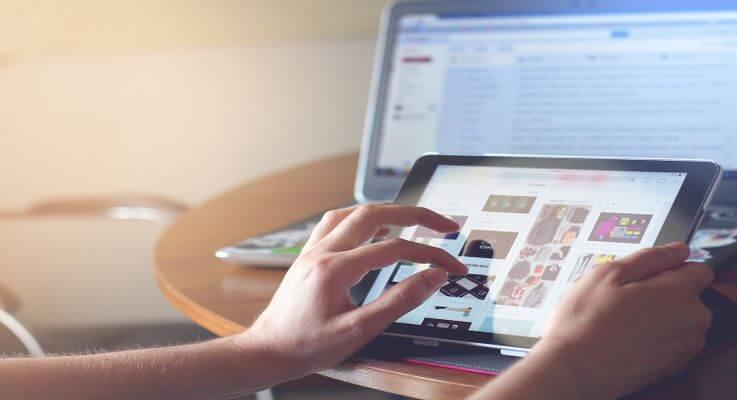
3 طرق لحفظ الملفات بشكل أفضل على جهاز الكمبيوتر الخاص بك
من المفهوم أن الأشخاص يبحثون عن طرق للحفظ على محرك الأقراص D على أجهزة الكمبيوتر الخاصة بهم لأن ذلك يساعدهم على الوصول إليها فورًا بنقرة واحدة فقط. وهذا يعني أنه على المدى الطويل، سيصبح الكمبيوتر "مركزًا" رئيسيًا للتخزين لعدد لا يحصى من الملفات.
لا بأس إذا كنت تقوم فقط بتخزين الملف مؤقتًا. على العكس من ذلك، بمرور الوقت، تصبح ذاكرة الكمبيوتر الشخصي مزدحمة بسهولة وتجعل من الصعب عليك العثور على الملف الذي تريده على الفور.
إذا لم تقم بالتنظيف بانتظام، فمن المحتمل أن تواجه المشكلات التالية:
وبدلاً من ذلك، يمكنك تطبيق طريقة حفظ المستندات والبيانات والملفات في موقع آخر للحفاظ على نظافة جهاز الكمبيوتر الخاص بك.
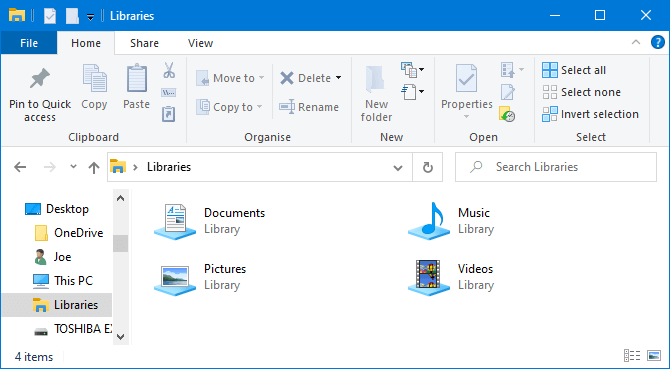
يحتوي Windows 10 على مجلد يسمى المكتبات. يقوم بشكل أساسي بتجميع المجلدات معًا حتى تتمكن من رؤية جميع الملفات في مكان واحد.
افتراضيًا، يحتوي الكمبيوتر على مكتبات متاحة لفيلم الكاميرا والمستندات والموسيقى والصور والصور المحفوظة ومقاطع الفيديو . وهي ليست نفس المجلد الافتراضي على الرغم من أن لها أسماء مشابهة.
للوصول إليها، افتح File Explorer، واكتب Libraries في شريط التنقل، ثم اضغط على Enter . انتقل بحرية في المكتبة وانقر فوق "خصائص" . هنا، يمكنك تحديد المجلدات التي يجب حفظها في المكتبة.
انقر فوق إضافة... لتحديد مجلد واستخدام تحسين هذه المكتبة إذا كانت المكتبة تحتوي على نوع معين من الملفات.
المكتبات سهلة الاستخدام حقًا لأنها لا تتطلب منك القيام بأي عمل إضافي. بدلاً من الحفظ على سطح المكتب، يمكنك ببساطة حفظ الملف في المجلد الذي تختاره. مكتبات Windows مرنة ومنظمة حقًا.
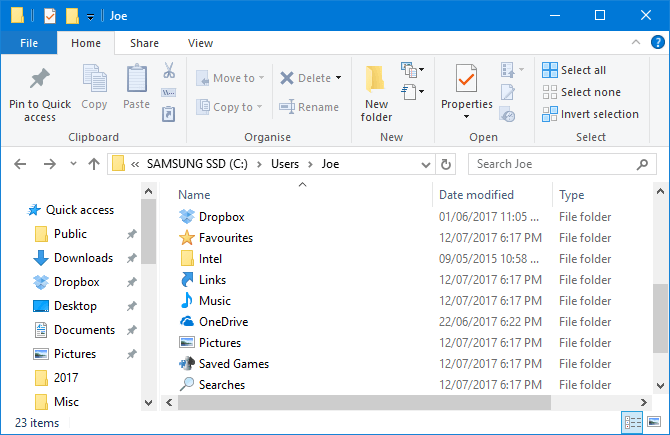
تشبه مكتبات Windows ولكنها أكثر شيوعًا، فهي عبارة عن مجلدات. هناك العديد من الأسباب وراء وجود المجلدات وأحدها هو التنظيم.
ببساطة، سطح المكتب نفسه عبارة عن مجلد. يمكنك فتح File Explorer والانتقال إلى سطح المكتب لرؤية كل شيء محفوظ هناك. وبعد ذلك يمكنك تصفحه مثل المجلدات - التصنيف، البحث، الإنشاء...
لكن ما الفائدة هنا؟ إذا قمت بذلك، سيكون لديك مجلد حقيقي دون ازدحام سطح المكتب.
يحتوي Windows على مجلدات افتراضية لحفظ البيانات بشكل مثالي مثل المستندات والصور. يمكنك إنشاء مجلدات جديدة داخلها بسرعة عن طريق النقر فوق مجلد جديد من القائمة الموجودة بالأعلى أو النقر بزر الماوس الأيمن والنقر فوق جديد > مجلد .
يمكنك إنشاء مجلدات فرعية متعددة على الرغم من أن المسار الإجمالي يقتصر على ما لا يزيد عن 260 حرفًا. ومع ذلك، هناك ما يكفي في مكان قريب حتى للشخص الأكثر تنظيما.
لا تحافظ خدمة التخزين السحابي على أمان بياناتك من خلال التشفير الشامل فحسب، بل إنها توفر أيضًا ما يصل إلى غيغابايت من مساحة التخزين المجانية ومساحة إضافية بسعر مناسب. نظرًا لوجود بياناتك في مكان بعيد، يمكنك الوصول إليها من أي مكان، على كل من أجهزة الكمبيوتر والأجهزة المحمولة المتصلة بالإنترنت.
أشهر خدمات التخزين السحابي اليوم:
توفر العديد من الخدمات السحابية أيضًا سجل المراجعة، مما يساعدك على تتبع أي تغييرات تطرأ على الملفات. إذا كنت بحاجة إلى العودة إلى الإصدار الأقدم، فيمكنك القيام بذلك ببضع نقرات بالماوس. لا يمكن تنفيذ هذه العملية إذا قمت بحفظ الملف على سطح المكتب.
كيفية زيادة سعة التخزين على Gmail وDrive وصور Google
لسوء الحظ، لا توجد طريقة مجانية لزيادة سعة Google Drive. للقيام بذلك، تحتاج إلى الاشتراك في Google One.
أولاً، يتعين عليك التحقق مما إذا كان Google One متاحًا في البلد الذي تتواجد فيه على صفحة دعم Google. إذا كان مدعومًا، اتبع الخطوات التالية:
يمكنك أيضًا الاشتراك في تطبيق Google One مجانًا على متجر Google Play. داخل تطبيق Google One، انقر على زر الترقية العائم أو انتقل إلى علامة التبويب "الإعدادات " وحدد "الترقية إلى العضوية " واختر خطتك.
وبدلاً من ذلك، يمكنك استخدام تطبيق صور جوجل. اضغط على زر تبديل الحساب في الجزء العلوي الأيمن، وحدد إعدادات الصورة > النسخ الاحتياطي والمزامنة ، وحدد شراء 100 جيجابايت مقابل 0.99 دولارًا أمريكيًا/الشهر. بعد ذلك، سيتم نقلك إلى صفحة لاختيار الباقة المناسبة.
أخيرًا، إذا كان Google Drive مثبتًا لديك، فانقر فوق القائمة المكونة من ثلاثة أسطر وحدد شراء مساحة تخزينية.
على الرغم من أن حفظ العديد من المجلدات والملفات ليس أمرًا مناسبًا على سطح المكتب، إلا أنه يتمتع بميزة "إتقان" الاختصارات.
باستخدام الاختصارات، لا يتعين عليك التنقل عبر File Explorer للعثور على الملفات. وبدلاً من ذلك، كل ما عليك فعله هو النقر نقرًا مزدوجًا فوق الاختصار للوصول إلى الملف المطلوب.
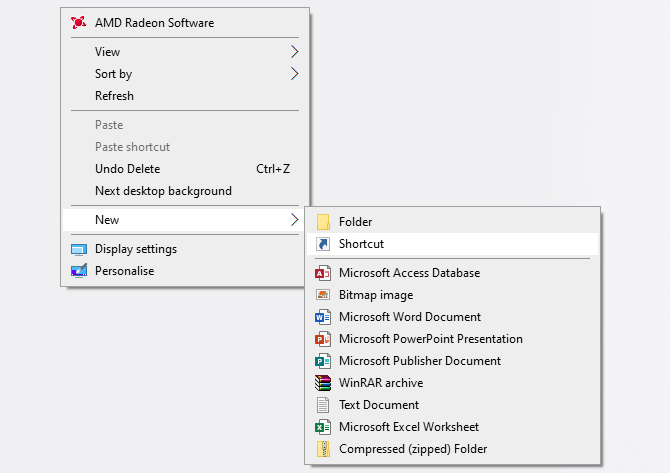
انقر بزر الماوس الأيمن على سطح المكتب ثم انقر فوق جديد > اختصار لتنشيط المعالج. وبدلاً من ذلك، انقر بزر الماوس الأيسر واسحب مجلدًا أو ملفًا إلى سطح المكتب لتحويله إلى اختصار. حتى إذا قمت بحذف الاختصار، فإن الملف الفعلي لا يزال آمنًا.
بدلاً من وضع الاختصار على سطح المكتب، يمكنك المضي قدمًا خطوة أخرى. انقر بزر الماوس الأيمن فوق أي اختصار وحدد تثبيت على شريط المهام أو تثبيت على البدء .
بالطبع، لا تريد أن يتم تحميل شريط المهام أو قائمة ابدأ بشكل زائد، ولكن يمكنك استخدامه لتثبيت أهم الملفات والبرامج التي تحتاج إلى الوصول إليها للعمل اليومي.
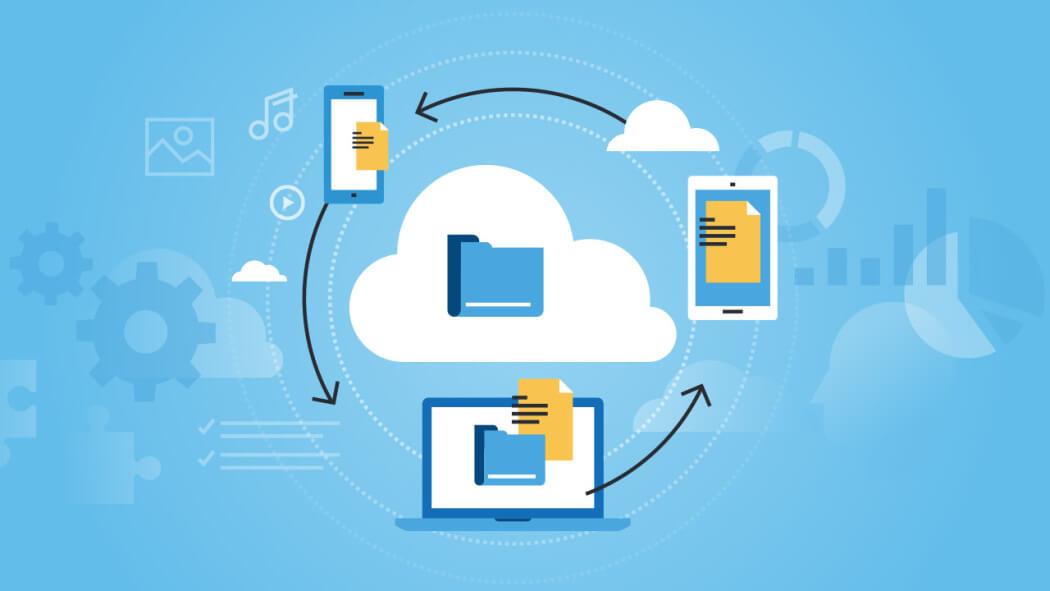
بعض النصائح لحفظ الملفات على جهاز كمبيوتر آخر
كيفية حفظ البيانات على محرك الأقراص D
إذا كنت تريد نسخ الملفات من محرك الأقراص C إلى محرك الأقراص D، فلديك طرق عديدة، يعد استخدام ملف السحب والإفلات هو الأسهل منها.
الخطوة 1: انقر نقرًا مزدوجًا فوق الكمبيوتر أو هذا الكمبيوتر الشخصي لفتح مستكشف ملفات Windows.
الخطوة 2: انتقل إلى المجلد أو الملفات التي تريد نقلها، وانقر بزر الماوس الأيمن عليها وحدد نسخ أو قص من الخيارات المتوفرة.
الخطوة 3: أخيرًا، ابحث عن محرك الأقراص D أو محرك أقراص آخر لحفظ الملف وانقر بزر الماوس الأيمن على المنطقة الفارغة، ثم حدد لصق.
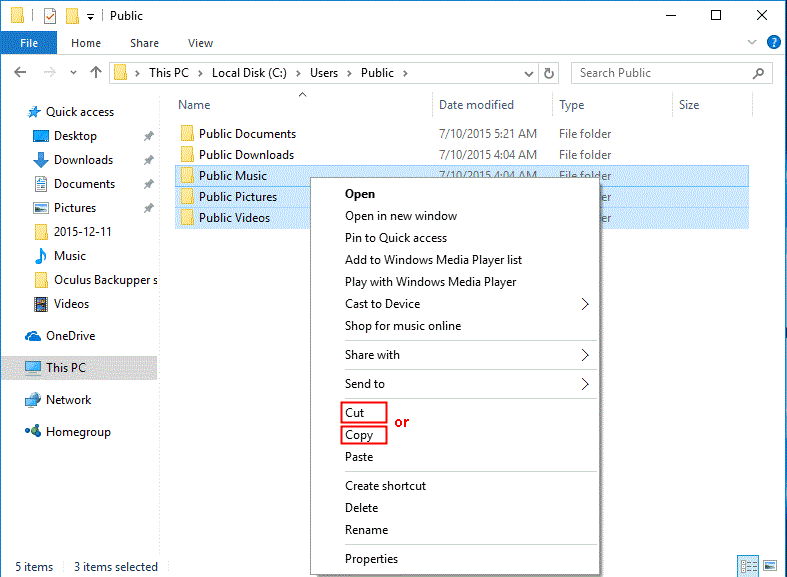
وبدلاً من ذلك، يمكنك الضغط على Ctrl + C (نسخ) أو Ctrl + X (قص) بعد تحديد تلك الملفات من محرك الأقراص المصدر. في محرك الأقراص الوجهة، اضغط على Ctrl + V للصق هذه الملفات.
مهم:
تُستخدم هذه الطريقة فقط لنقل الملفات الشخصية من محرك الأقراص C إلى D. إذا قمت بنقل ملفات البرنامج بهذه الطريقة، فلن تتمكن من الوصول إليها.
يجب ألا تحذف مجلد "المستندات" أو أي مجلد آخر مشابه على محرك الأقراص D بعد نقل الملفات. وإلا فإن تكوين النظام قد يصبح فوضويًا.
فيما يلي طرق أكثر مثالية لحفظ الملفات على جهاز الكمبيوتر. نأمل أن تكون هذه المقالة مفيدة لك!
في هذه المقالة، سنرشدك إلى كيفية استعادة الوصول إلى القرص الصلب عند تعطله. هيا نتابع!
للوهلة الأولى، تبدو سماعات AirPods كأي سماعات أذن لاسلكية حقيقية أخرى. لكن كل ذلك تغير بعد اكتشاف بعض الميزات غير المعروفة.
أطلقت شركة Apple نظام التشغيل iOS 26 - وهو تحديث رئيسي بتصميم زجاجي مصنفر جديد تمامًا، وتجارب أكثر ذكاءً، وتحسينات للتطبيقات المألوفة.
يحتاج الطلاب إلى نوع محدد من أجهزة الكمبيوتر المحمولة لدراستهم. لا ينبغي أن يكون قويًا بما يكفي لأداء جيد في تخصصهم المختار فحسب، بل يجب أيضًا أن يكون صغيرًا وخفيفًا بما يكفي لحمله طوال اليوم.
تعتبر إضافة طابعة إلى نظام التشغيل Windows 10 أمرًا بسيطًا، على الرغم من أن العملية بالنسبة للأجهزة السلكية ستكون مختلفة عن تلك الخاصة بالأجهزة اللاسلكية.
كما تعلمون، تُعدّ ذاكرة الوصول العشوائي (RAM) جزءًا أساسيًا من مكونات الحاسوب، فهي بمثابة ذاكرة لمعالجة البيانات، وهي العامل الحاسم في سرعة الحاسوب المحمول أو الحاسوب الشخصي. في المقالة التالية، سيقدم لكم WebTech360 بعض الطرق للتحقق من أخطاء ذاكرة الوصول العشوائي (RAM) باستخدام برامج على نظام ويندوز.
لقد اجتاحت أجهزة التلفاز الذكية العالم حقًا. مع وجود العديد من الميزات الرائعة واتصال الإنترنت، غيرت التكنولوجيا الطريقة التي نشاهد بها التلفزيون.
الثلاجات هي أجهزة مألوفة في المنازل. تحتوي الثلاجات عادة على حجرتين، حجرة التبريد واسعة وتحتوي على ضوء يضيء تلقائيًا في كل مرة يفتحها المستخدم، بينما حجرة الفريزر ضيقة ولا تحتوي على ضوء.
تتأثر شبكات Wi-Fi بالعديد من العوامل التي تتجاوز أجهزة التوجيه وعرض النطاق الترددي والتداخل، ولكن هناك بعض الطرق الذكية لتعزيز شبكتك.
إذا كنت تريد الرجوع إلى نظام التشغيل iOS 16 المستقر على هاتفك، فإليك الدليل الأساسي لإلغاء تثبيت نظام التشغيل iOS 17 والرجوع من نظام التشغيل iOS 17 إلى 16.
الزبادي طعام رائع. هل من الجيد تناول الزبادي يوميًا؟ عندما تأكل الزبادي يومياً كيف سيتغير جسمك؟ دعونا نكتشف ذلك معًا!
تناقش هذه المقالة أكثر أنواع الأرز المغذية وكيفية تحقيق أقصى قدر من الفوائد الصحية لأي نوع أرز تختاره.
إن إنشاء جدول للنوم وروتين وقت النوم، وتغيير المنبه، وتعديل نظامك الغذائي هي بعض التدابير التي يمكن أن تساعدك على النوم بشكل أفضل والاستيقاظ في الوقت المحدد في الصباح.
الإيجار من فضلك! Landlord Sim هي لعبة محاكاة للهواتف المحمولة تعمل على نظامي التشغيل iOS وAndroid. ستلعب دور مالك مجمع سكني وتبدأ في تأجير شقة بهدف ترقية التصميم الداخلي لشققك وتجهيزها للمستأجرين.
احصل على رمز لعبة Bathroom Tower Defense من Roblox واستخدمه للحصول على مكافآت مثيرة. سيساعدونك على ترقية أو فتح الأبراج ذات الضرر الأعلى.













